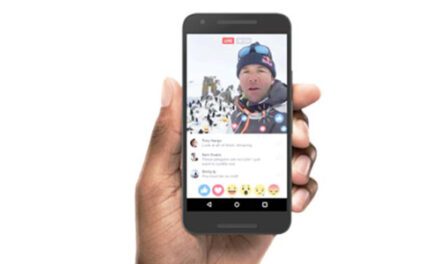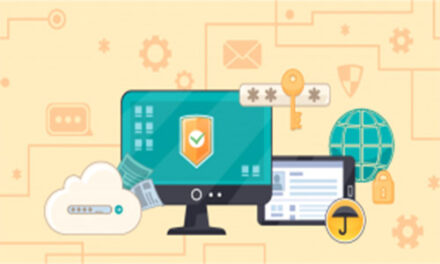YANG MANA SATU KATEGORI PENGGUNAAN DATA ANDA?
Tidak kira samada anda tergolong dalam kategori penggunaan data ‘Tinggi atau Rendah’, sebenarnya anda tidak perlu ‘korbankan’ atau hadkan penggunaan aplikasi seperti melayari media sosial , streaming music, melayari internet, navigasi dan sebagainya pada telefon mudah alih anda. Dengan hanya beberapa langkah dan tips mudah ini, anda tidak perlu mengeluh lagi seperti selalu – menunggu WiFi sahaja baru anda boleh menggunakan aplikasi tersebut. Teruskan ‘scrolling’ sampai habis okey!
- Tip 1: Pengurusan penggunaan data pada ‘Google Chrome’
‘Google’ telah memperbaharui ciri-ciri seperti membenarkan pengguna menetapkan sendiri penggunaan data ketika melayarinya menggunakan telefon mudah alih anda. Mengikut ‘Google’, mereka mampu menjimatkan penggunaan data sehingga 50%!
Caranya; Chrome menu > Settings > (Advanced) Data Saver
- Tip 2: Menjimatkan data ketika navigasi ‘Google Maps’ secara ‘offline’
Tahukah anda bahawa anda boleh ‘save maps’ atau menyimpan peta dalam aplikasi ‘Google Maps’? Cara ini amat berguna ketika anda ingin bercuti ke luar negara atau ke kawasan yang anda belum pasti samada mempunyai kualiti liputan internet yang baik.
Caranya ; Open ‘Google Maps’ > Menu > Offline Maps > Tap ‘ Select Your Own Map’ > press ‘Download’
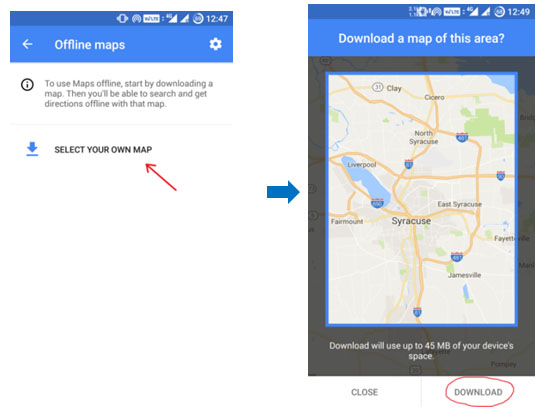
- Tip 3: Jimatkan Penggunaan data ketika menggunakan aplikasi ‘Gmail’
Aplikasi ‘Google’ membenarkan anda untuk memuat turun ‘attachments’ atau lampiran hanya apabila ada Wi-Fi.
Caranya ; Gmail menu > Settings > ([email protected]) > Data Usage > Download attachments
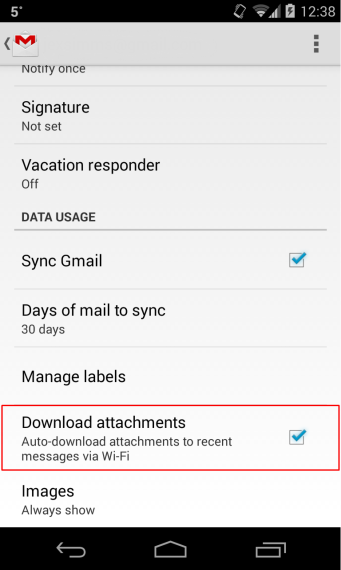
- Tip 4: Jimatkan Penggunaan data ketika menggunakan aplikasi penstriman muzik (streaming music)
Kebanyakan aplikasi penstriman muzik yang popular menawarkan cara yang berbeza untuk mendengar muzik tanpa sambungan internet ataupun ketika ‘offline’.

Sebagai contoh, aplikasi Spotify membenarkan anda memuat turun ‘albums’ dan ‘playlists’.
![]()
Aplikasi Apple Music, membolehkan anda untuk menambah lagu-lagu, album, dan ‘playlists’ pada ‘library’.
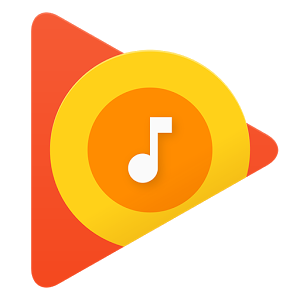
Aplikasi Google Music, and boleh memuat turun – lagu-lagu, album, ‘playlists’ dan radio
- Tip 5: Jimatkan Penggunaan data ketika menggunakan aplikasi YouTube
i- Dengan cara menyimpan (‘save’) video dari ‘Youtube’ secara ‘offline’.
Berita GEMBIRA bagi sesiapa yang tinggal di 16 buah negara ini (Algeria, Egypt, Ghana, India, Indonesia, Jordan, Kenya, Libya, Malaysia, Nigeria, Pakistan, Philippines, South Africa, Thailand, Vietnam, Yemen), anda boleh menyimpan (‘save’) video secara ‘offline’ ke telefon mudah alih tanpa melanggan(‘subscription’) dalam tempoh 48 jam. Selepas itu, anda memerlukan semula hubungan rangkaian internet untuk memastikan video yang disimpan masih lagi berada dalam rekod simpanan.
Caranya ; Go to the video Watch page > tap the ‘Save’ button or select Download from a video’s context Menu> Apabila video tersebut sudah selesai dimuat turun, ‘Download button’ akan bertukar ke warna biru di bawah video tersebut.
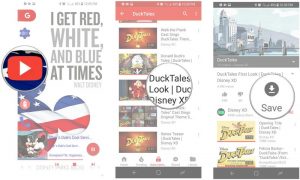 ii.Dengan cara menyimpan ‘playlist’ untuk dimainkan apabila ‘offline’
ii.Dengan cara menyimpan ‘playlist’ untuk dimainkan apabila ‘offline’
Selain itu, anda juga boleh menyimpan semua ‘playlist’ yang ingin ditonton secara ‘offline’ tanpa perlu memuat turun video tersebut satu demi satu.
Caranya ; Buka aplikasi YouTube > Tap ‘Library’ > ‘Tap’ pada ‘playlist’ yang ingin disimpan ketika ‘offline’ > ‘Tap’ ikon Download > ‘Tap’ pada pilihan video‘quality’ > Tap ‘OK’ > Tap OK pada ‘pop-up’ yang menyatakan ‘downloading a playlist can take a lot of time and data’. (Peringatan : adalah dinasihatkan anda muat turun playlist tersebut secara ‘offline’ ketika ‘Wi-Fi’ sahaja.)
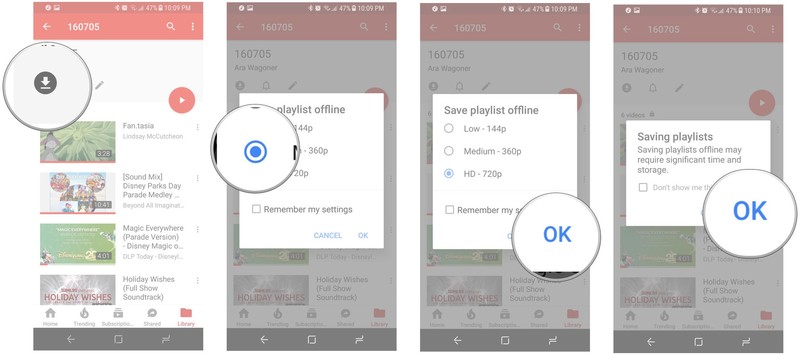
iii. Menghadkan penggunaan data telefon mudah alih pada aplikasi Youtube.
Cara ini membantu anda mengawal penstriman video pada Youtube bukan secara HD. Buat pengetahuan, semakin tinggi kualiti sesuatu video, semakin banyak data digunakan.
Caranya ; Buka aplikasi Youtube > Settings > General > Limit mobile data usage’
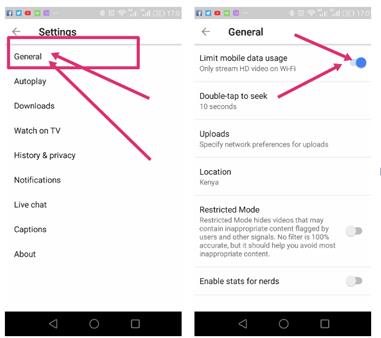 iii. Menggunakan aplikasi ‘YouTube Go’
iii. Menggunakan aplikasi ‘YouTube Go’ 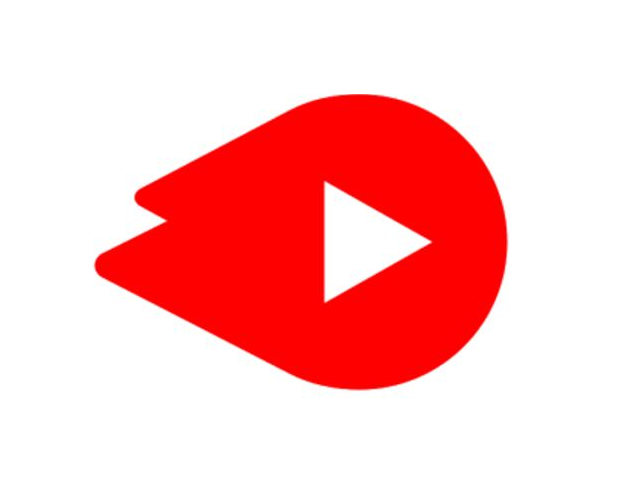
Aplikasi ‘YouTube Go’ merupakan alternatif dari YouTube sendiri, yang menyasarkan kepada pengguna yang ingin menjimatkan penggunaan data dari telefon mudah alih. Aplikasi ini mempunyai dua ‘interface’ sahaja iaitu ‘Home’ dan ‘Downloads.’
Kelebihannya, anda boleh mengawal data samada melalui penstriman atau muat turun kerana kualiti video yang ditawarkan adalah ‘Basic’ dan standard (di bawah 480p). Biarpun berada di kawasan internet yang agak perlahan (‘slow connectivity’), anda masih boleh menonton video tersebut tanpa ‘buffering’.
- Tip 6: Jimatkan Penggunaan data ketika menggunakan aplikasi Facebook

Aplikasi Facebook telah menambah fungsi terbaru iaitu auto-play video pada ‘newsfeed’.
Anda boleh mengelakkan dari video dimuat turun secara automatic dengan cara ;
Pada iOS : Open Facebook > Settings > Account Settings > Videos & Photos > Auto-Play videos on Wi-Fi only >Upload HD (turn off)
Pada Android : Open Facebook > App Settings > Scroll down and tap Video Auto-play (Wi-Fi)
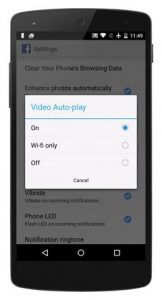
- Tip 7: Jimatkan Penggunaan data ketika menggunakan aplikasi Instagram

Tahukah anda boleh mengubah penetapan atau ‘settings’ dengan memilih mengurangkan penggunaan data pada akaun Instagram anda?
Selama ini, apabila anda membuka akaun Instagram video-video terus dimainkan secara automatik biarpun anda tiada keinginan untuk menontonnya.
Caranya ; Buka aplikasi Instagram > Instagram Profile > Settings > Mobile Data Use > Use Less Data
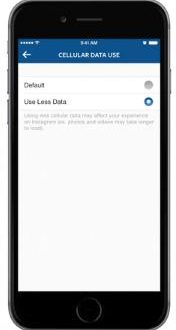
- Tip 8: Jimatkan Penggunaan data ketika menggunakan aplikasi Twitter

Kurangkan penggunaan data selular dengan mengubah penetapan untuk penstriman video dengan cara ;
Caranya ; Twitter feed > Settings bar > Settings> General > Video autoplay > Use wifi only
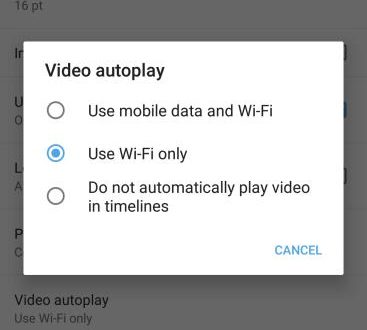
- Tip 9: Membuat penetapan pengemaskinian aplikasi (apps update) ketika Wi-Fi
Kaedah ini merupakan salah satu cara efektif yang dapat membantu menjimatkan penggunaan data selular.
Android : Menu > Play Store > Settings> Auto-Update apps > select Auto-Update apps over Wi-Fi only
iOS : Home > Settings> iTunes & App Stores > Automatic Downloads > Use Mobile Data(turn off)
- Tip 10: Membuat sekatan data (restricting data) pada rangkaian sellular (network mobile)
Android : Cara untuk menutup penyelarasan data (synchronize data) pada keseluruhan aplikasi
Android Settings > (Wireless & Networks) Data Usage > Settings Bar > enable “ Restrict background data”
Android : Cara untuk menutup penyelarasan data (synchronize data) pada aplikasi tertentu
Android Settings > (Accounts) Google > (Accounts) [email protected] > uncheck apps
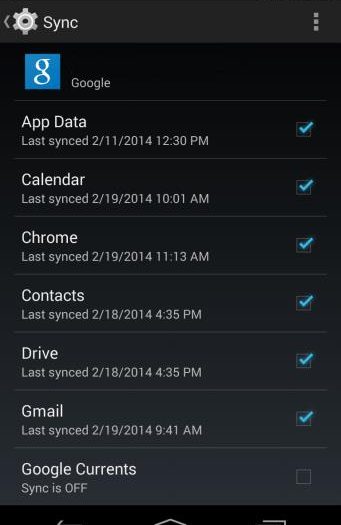
iOS : Cara untuk menyekat penggunaan data selular pada aplikasi tertentu
Home > Settings > Mobile Data > pilih aplikasi tersebut.
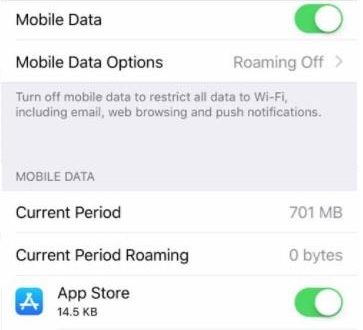
- Tip 11: Menutup / ‘Turn Off’ Wi-Fi Assist pada iPhone
Fungsi ‘Wi-Fi Assist’ ini biasanya digunakan pada sesiapa yang melanggan pakej data tanpa had (unlimited data plans). Di mana, jika anda berada di kawasan yang mempunyai kualiti liputan WiFi yang tidak memuaskan, secara automatik ia akan menggunakan ‘mobile data’.
Namun, bagi anda yang melangan pakej data terhad, anda adalah disarankan agar sentiasa ‘Turn Off’ Wi-Fi Assist tersebut untuk mengelakkan penggunaan data tanpa disedari.
Caranya ;
Home > Settings > Mobile Data > ‘scroll’ sehingga ke bawah > ‘Turn Off’ Wi-Fi Assist
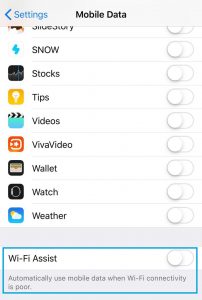
- Tip 12: Menutup‘Turn Off Smart Network Switch’ pada Android
Fungsi ‘Smart Network Switch’ pada Android adalah untuk membantu pengguna menukar antara mod WiFi dan ‘mobile network’ ketika berada di kawasan yang mempunyai ‘connectivity’ atau kualiti liputan yang tidak memuaskan.
Android : Apabila berlaku ‘unstable connectivity‘, ia akan ‘pop-up’ di skrin ‘Notification Bar’ dan menunjukkan mesej ‘pop-up seperti berikut ‘Your Internet connection is unstable’ ;
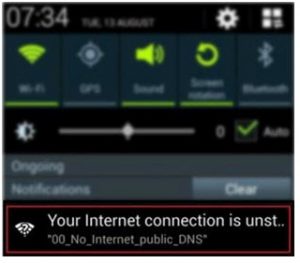
Jika anda ‘tap’ OK pada pop-up, secara automatik anda ditukarkan ke mod ‘mobile network’.
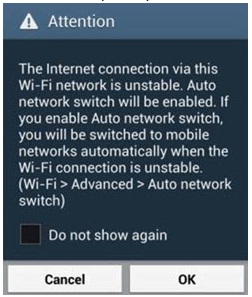
Cara untuk nyahaktifkan / Disable semula fungsi ini ‘Auto Network Switch Setting’
Android Settings > Wi-Fi > tap Advanced > enable / disable “ Smart Network Switch”
Kesimpulannya, anda boleh mengawal sendiri jumlah penggunaan data selular anda. Semoga tiada lagi masalah ‘data habis’ atau ‘bill shock’ selepas anda mencuba tips ini 🙂
Anda suka artikel, tip ini? Kongsikan di Facebook, Twitter, dan Instagram anda. ‘Follow’ kami untuk ketahui lebih banyak tip & info terkini mengenai komunikasi & multimedia.
~consumerinfo.my :: another website by Communications & Multimedia Consumer Forum of Malaysia (CFM)~